
时间:2021-11-02 所属栏目:动画 版本:powerpoint2013 大小:5.03 MB 推荐星级:5 颗星 阅读:次 下载:次 来源:自律的音律←点击进入作品集
将刚刚得到的这个圆形复制到新的一页,接下来要设置平滑切换,这里分享一下复制后的页面的修改步骤:

02. 布尔和裁剪
上面已经把关键步骤分享出来了,接下来我们详细解析一下~
制作这个动画的关键:两页形状的状态不一样,一页为布尔,一页为裁剪。
布尔状态:将图片与形状布尔运算:
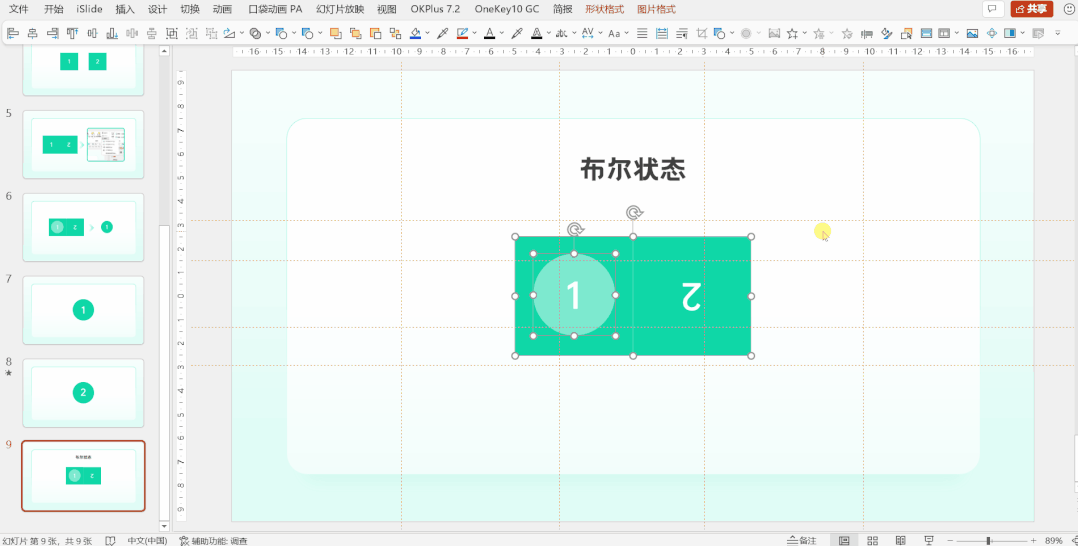
裁剪状态:布尔运算得到圆形图片后,再次点击【裁剪为形状】功能,选择形状为圆形。
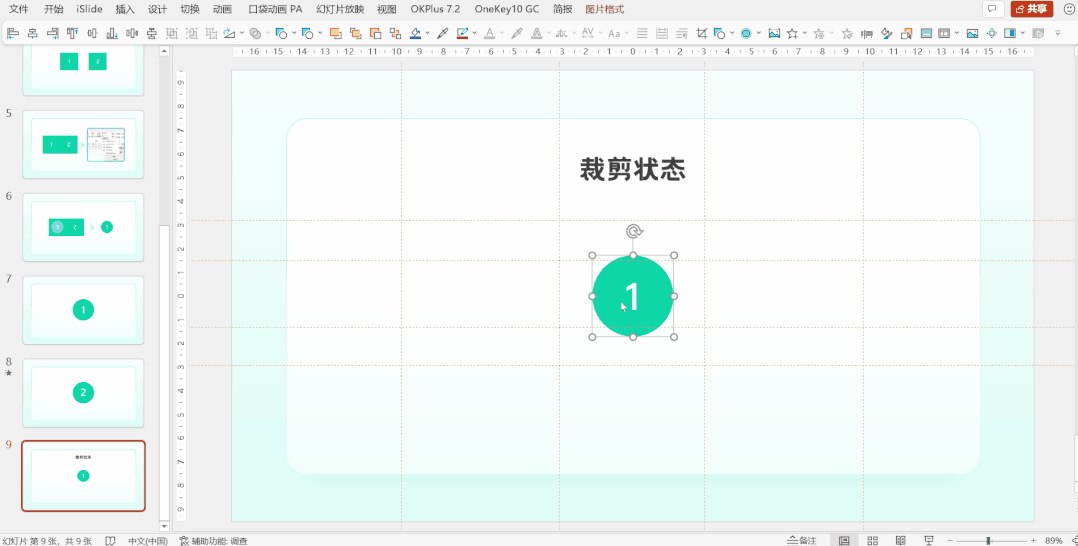
当我们给第二页分别使用不同的状态,平滑就会出现两种不同的效果,一种为图形的平滑,一种为图片的平滑。
且动画会带上弹跳缩放的效果,上面的圆形由于设置了翻转,可能效果不太明显,我们去掉翻转,直接用圆形再示范一次:
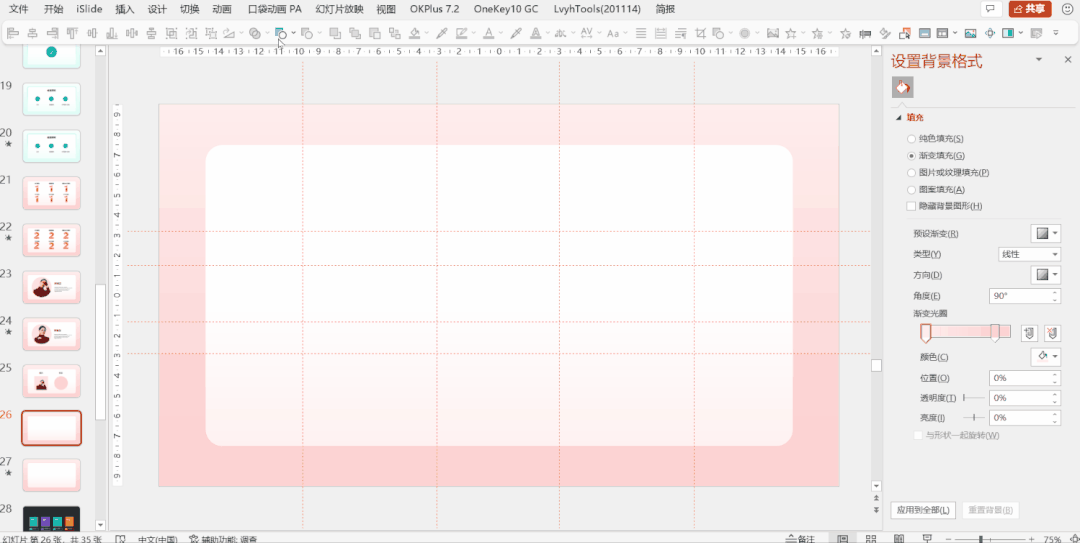
来看一下换页时的平滑切换效果:
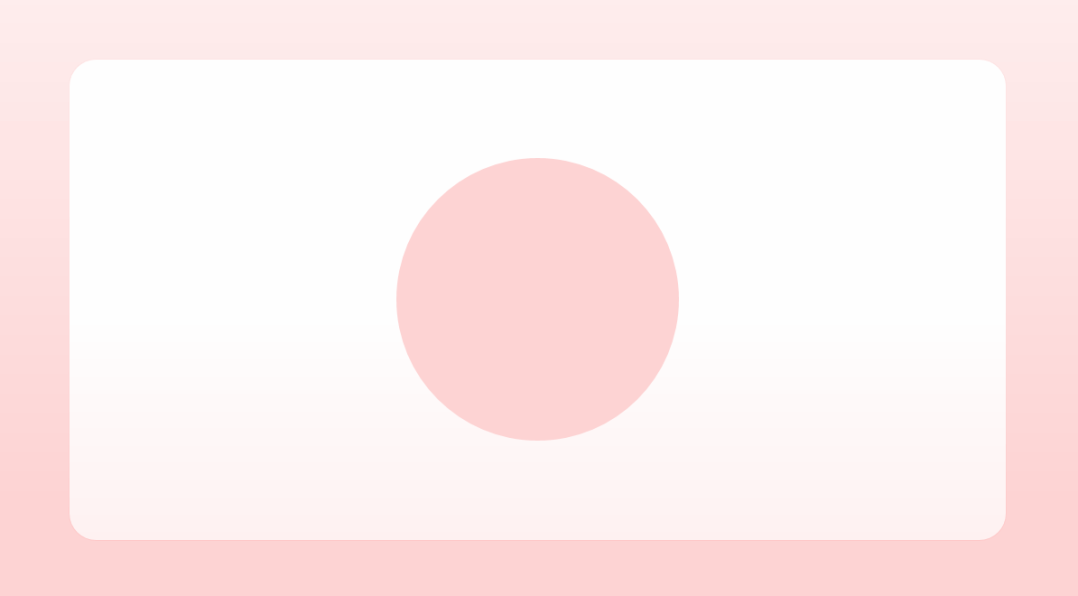
可以看到,这时候出现了正常平滑切换不会有的弹跳缩放。
脑洞不要停,继续拓展~
Hello大家晚上好!你们的燕珊又来了~~~这不是年终了嘛,在思考新一年的计划,除了工作上的计划,还有自己新一年的旅游计划!
大家好,我是布衣公子,上一期的触发器和超链接的应用案例您学会了么?如果没有,赶紧关注公子的微信公众号去捧个场吧,公子随时欢迎您的批评指正哦!
数字线性切换变形教程:1. 插入文本框,输入数字:“插入”选项卡→文本框→输入1-10数字,每个数字单独一行;2. 设置文字格式:选中文本框→开始选项卡→居中→复制文本框→右键粘贴为图片;3. 裁剪图片:选中图片→格式选项卡→裁剪→调整黑色控制柄如图;4. 复制并继续裁剪移动底图:选中图片→Ctrl+D复制→选中新图→格式选项卡→裁剪→ 底图向上移动,只显示10;5. 复制到两张新的页面中,并加变形切换:1和10两张图片对齐→复制到两张新的页面中→加变形切换。
大家好,我是小龙,今天,小龙和猴王为大家奉上一个小动画教程,使用工具:Office2010,动画大师,安装教程就不甩出来了,找度娘,素材:猴王一枚,为猴王补位,插入矩形,Ctrl+Shift+鼠标,确保矩形中心在尾部,美化猴王,填充100%透明度无轮廓并组合,旋转一定角度使猴王倒悬,为了解说方便我没去边框。
打造逼真弹性小球运动效果,一个弹性小球自由落体动画如何在ppt中实现,速度因为受重力影响,越来越快,形状因为受阻力影响,会慢慢变形,触底的一瞬间速度最大,形变最大... ...